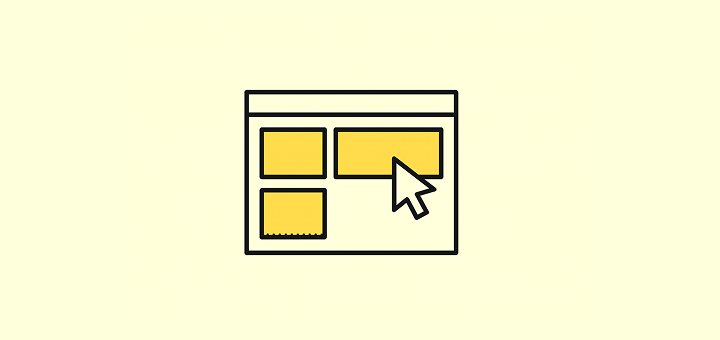
La mise en page principale
Le centre de l’écran est là où vos enregistrements vivent : personnes, entreprises, opportunités, tâches, notes, flux de travail et tout autre objet que vous avez créé. C’est là que se fait le travail quotidien. Vous pouvez voir, modifier, supprimer des enregistrements à partir de là ainsi que créer de nouvelles vues.La barre de navigation
À gauche, de haut en bas, vous pourrez :- Basculer entre vos plusieurs espaces de travail à l’aide du menu déroulant ou créer un nouvel espace de travail
- Choisissez entre les modes clair et sombre
- Utilisez la barre de recherche (appuyez sur
/pour y accéder instantanément) - Ouvrir la section Paramètres
Veuillez noter que notre documentation API est accessible sous la section Paramètres et non dans le guide de l’utilisateur.
- Ayez un accès direct à vos vues favorites. Les favoris sont uniques pour chaque utilisateur.
- Alternez entre différents objets
- Créez des automatisations en utilisant des workflows
- Contactez le support et ouvrez notre guide de l’utilisateur.
Menu Commande & Recherche rapide
Le menu commande vous donne un accès rapide aux actions et à la recherche dans Twenty. Vous pouvez y accéder de deux manières :- Raccourci clavier : Appuyez sur
Cmd + K(Mac) ouCtrl + K(Windows) - Souris : Cliquez sur les trois points dans le coin supérieur droit
/ pour vous y concentrer instantanément.
De là, vous pouvez :
- Créer de nouveaux enregistrements
- Importer et exporter des données via csv
- Créer de nouvelles vues
- Accéder aux enregistrements supprimés (Twenty prend en charge les suppressions douces et rigides)
- Voir les raccourcis clavier pour accéder rapidement aux objets dans votre espace de travail
Vues
Chaque objet (comme Opportunités ou Personnes) prend en charge plusieurs vues. Vous n’êtes pas limité par le nombre de vues par objet. Utilisez le menu déroulant en haut à gauche de la mise en page principale pour basculer entre les différentes vues. Par exemple :- Utilisez une vue Kanban pour suivre les opportunités par étape
- Utilisez la vue Group By pour créer des sections et améliorer l’efficacité
- Utilisez des filtres pour vous concentrer sur des enregistrements spécifiques (par exemple, prospects créés la semaine dernière)
- Enregistrez des vues filtrées pour les réutiliser plus tard
- Vues favorites pour un accès rapide
Paramètres
Ouvrez vos Paramètres depuis le haut à gauche pour :- Connectez vos comptes de boîte mail et de calendrier pour une synchronisation fluide des e-mails et calendriers
- Personnalisez votre modèle de données : créez des objets, champs et relations personnalisés
- Accédez à l’espace de jeu de l’API et configurez les webhooks
- Gérez les autorisations d’utilisateur et les contrôles d’accès à l’espace de travail
- Invitez des membres de l’équipe et gérez les rôles des utilisateurs
- Modifiez votre profil et les préférences de l’espace de travail
- Configurez la facturation et surveillez l’utilisation des crédits de flux de travail
- Découvrez les dernières versions et les fonctionnalités à venir (sous Releases → Onglet Lab)